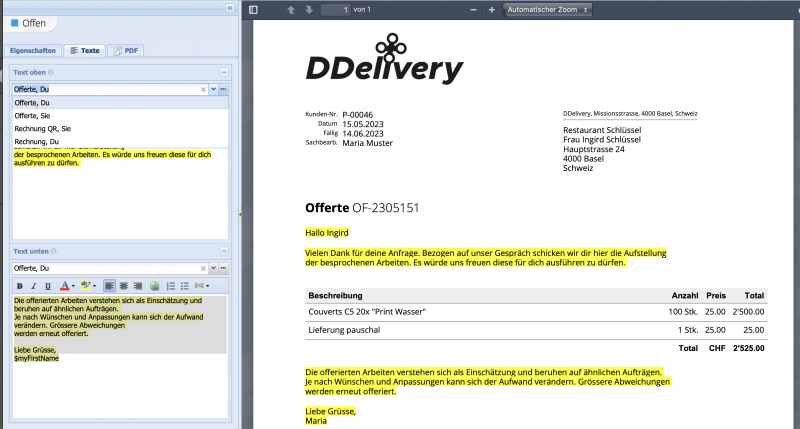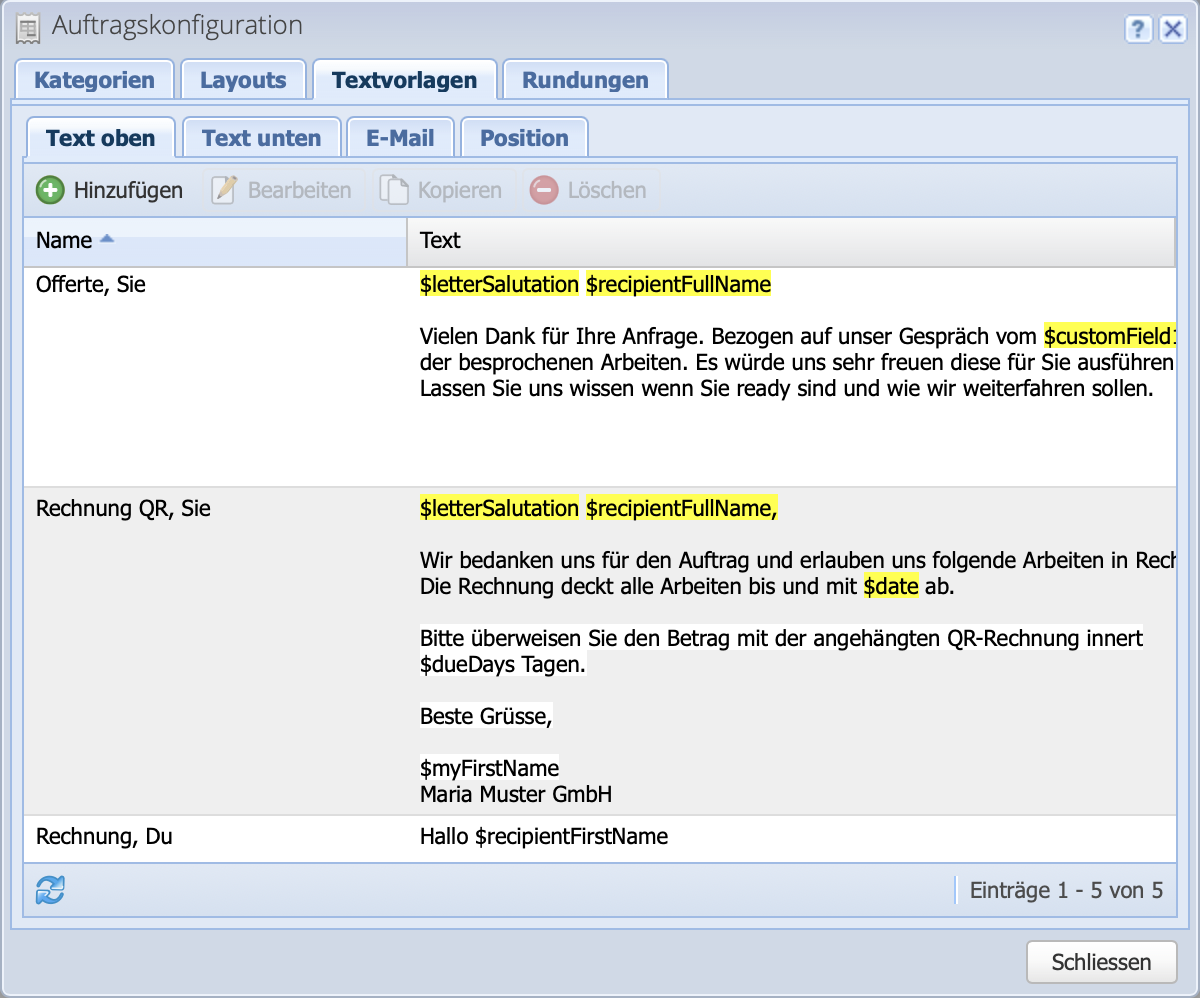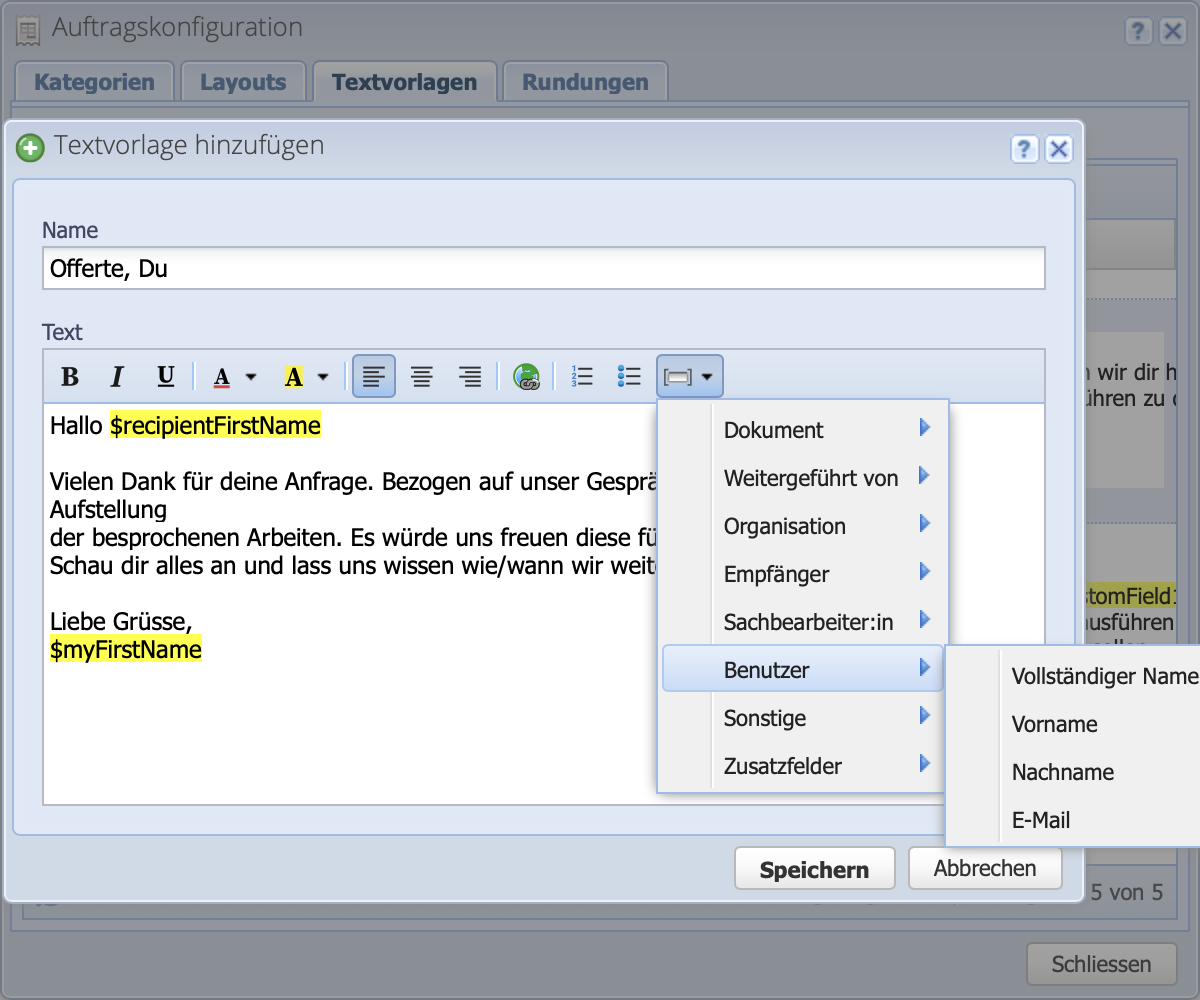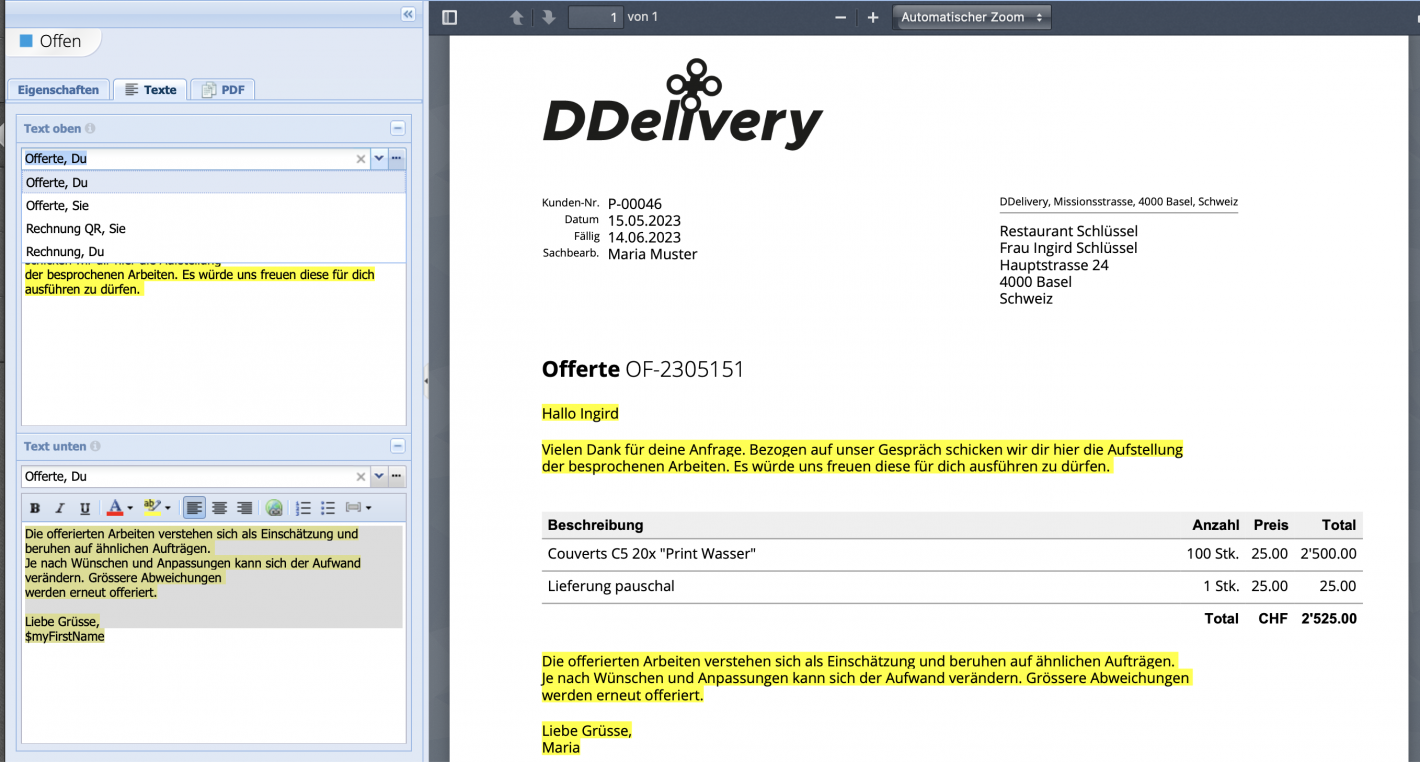1. Textvorlage erstellen
Über Einstellungen Auftragskonfiguration Reiter Textvorlagen die Übersicht öffnen. Alternativ kann über das ... Menü beim Auswahl-Dropdown der Dialog geöffnet werden. Die Textvorlagen sind in Reitern organisiert, je nachdem wo Sie verwendet werden sollen.
- Text oben / Text unten: bei Auftragsdokumenten / Rechnungen oberhalb und unterhalb der Positionstabelle
- E-Mail: beim Versand von Dokumenten per E-Mail direkt aus CashCtrl heraus ein Begleittext verwenden
- Position: in der Positionstabelle eines Auftrags eine Textposition, z.B. als Erläuterung einer Offerte einfügen.
Mit Hinzufügen wird eine neue Vorlage erstellt.